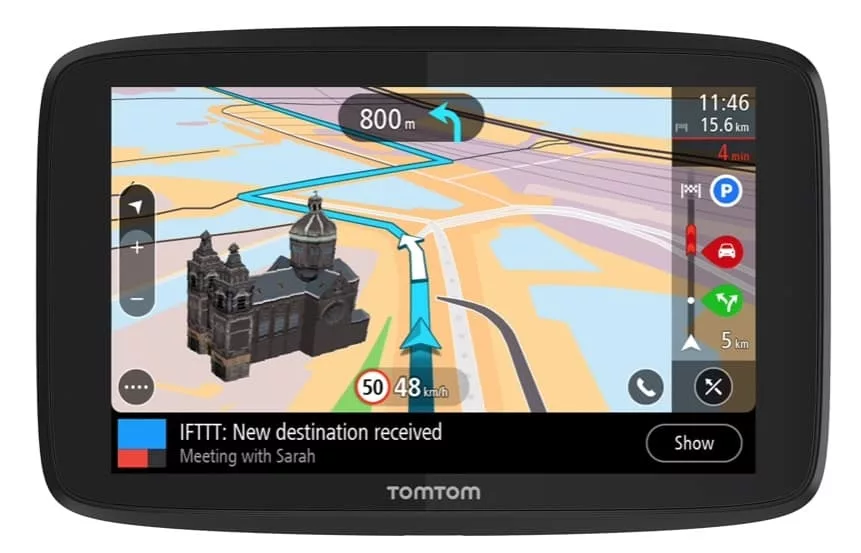
O TomTom é um dispositivo prático para ter em seu carro. Você pode comprar o mais recente e melhor, ou talvez, você pode ser uma daquelas pessoas que teve seu dispositivo de navegação TomTom por 10 anos agora. Independentemente do tipo de dispositivo TomTom GPS que você possui, ele deve ser atualizado regularmente para garantir que você tenha os mapas e softwares mais recentes. E não se preocupe, pois saber como atualizar um TomTom GPS é uma tarefa bastante simples.
todos os dispositivos GPS e sat-nav devem ser mantidos totalmente atualizados para garantir que você receba a navegação mais precisa. Sempre há novas estradas sendo construídas e, portanto, para que você obtenha a batida e as direções mais apropriadas, é uma boa ideia manter tudo atualizado.
por que você deve atualizar seu TomTom?
- atualizações de Software-manter o sistema operacional do seu TomTom com a versão mais recente garante que quaisquer bugs conhecidos sejam apagados. Um dispositivo de navegação atualizado deve continuar a fornecer uma experiência de usuário suave e rápida.
- atualizações de mapas-manter seus mapas TomTom atualizados garantirá que você continue a obter as melhores rotas de navegação.
este artigo ensinará como atualizar um TomTom GPS gratuitamente, garantindo que ele permaneça atualizado em ambas as frentes!
Como atualizar seu TomTom VIA WiFi
se você tiver um TomTom habilitado para WiFi, não precisará se conectar ao computador com um cabo USB. Recomendamos que você se conecte à sua rede WiFi doméstica ou de escritório. O uso de uma rede pública de internet, como as encontradas em hotéis, cafés, etc., levará muito mais tempo para você baixar todas as atualizações necessárias.
depois de se conectar à sua rede WiFi preferida, seu TomTom se lembrará dessa conexão – o que significa que a próxima vez que você atualizar será mais fácil e rápida de concluir.
processo de atualização TomTom(VIA WiFi)
para atualizar seu TomTom siga estas etapas:
- Conecte seu TomTom ao WiFi
- faça login em sua conta TomTom
- conecte – se a uma fonte de energia (ou seja, conecte-o!)
- Download de Atualizações
Como Atualizar o Seu TomTom via USB
Se você não tiver acesso a uma rede wi-Fi ou não tenha um wi-Fi de dispositivos, em seguida, você pode atualizar o GPS conectando-se ao computador. Para atualizar usando USB, você precisará fazer login na sua conta do MyDrive Connect.
se você não tiver o MyDrive Connect instalado no seu computador, siga aqui para obter mais instruções.
processo de atualização TomTom (VIA USB)
para atualizar seu TomTom por USB siga estas etapas:
- Conectar-se ao seu MyDrive conta
- Ligue o seu equipamento TomTom ao computador via USB
- Ir para Menu Principal no seu GPS
- Vá para Configurações – Atualizações & Novos Itens
- Atualizar, conforme Necessário
uma Vez que a atualização foi concluída, você só receberá uma notificação no ecrã do seu equipamento TomTom. Agora é seguro desconectar o dispositivo GPS do computador.

a Atualização mais Antiga TomTom Modelos
Um par de anos atrás TomTom causou furor com o anúncio de que eles foram cessar o suporte para a sua agora obsoleto TomTom modelos. Isso apesar do fato de que esses dispositivos foram vendidos com as ‘atualizações vitalícias’. Este anúncio de fato afetou mais de 60 modelos diferentes da TomTom!
TomTom explicou que os dispositivos mais antigos não conseguiram usar as atualizações mais recentes do mapa devido à falta de espaço de memória. Em outras palavras, eles não podem processar as informações adicionais necessárias para fornecer as informações mais atualizadas e precisas.
aparentemente, o termo ‘atualizações vitalícias’ refere-se apenas à vida útil do dispositivo GPS. Em outras palavras, não é realmente atualizações de mapas vitalícios e suporte para seus navs sat. Este foi um anúncio decepcionante para um grande número de usuários, particularmente que ainda existem certos varejistas vendendo esses dispositivos agora obsoletos. Uma pesquisa rápida e você pode encontrar alguns proprietários bastante irados nas discussões da comunidade TomTom.
se você está pensando em comprar um novo TomTom, é importante que você escolha um dispositivo que ainda possa fornecer atualizações regulares. Estes são dispositivos que não são mais suportados e, portanto, você não deve considerar a compra:
| GO 750 (W7) | XL325 | XXL IQ Routes(RY/RW/RX/GL) | |
| ONE 125/130 | START (XA/XB/XC/XD/XF/XH) | EASE (XI/XJ/XK/XL) | |
| XL 335 | GO 1000 (TD/TB) | GO 1005/2050(SF/SB) | |
| VIA 110(AG)/130/135(AV) | VIA 160/260/280/120 (AN/AU/FM) | XXL CLASSIC SERIES (GQ) | |
| GO 700 (M5) | GO 630 (JB) | GO 720 (M9) | |
| GO 730 (J4) | GO 740 (WR/WL) | IR 750 (W4) | |
| INICIAR 40(GT)/50/55(GU) | ONE IQ ROUTES (P1/PS/P2/PU) | UM 140 (PM) | |
| XL 340 | IR 820 (FT) | IR 825 (FY) | |
| ATRAVÉS de 225 / All Blacks Edition(BK) | POR 110 (AG) | GO 910 (V7) | |
| ATRAVÉS de 160 (AI) | POR 220 (AR) | VIA 125 (BG) | |
| ATRAVÉS DE 180 (BH) | VIA 1530 / 1535 (BM) | IR 820 (FA) | |
| IR 825 (FB) | POR 180 (FP) | IR 730 (J5) | |
| IR 930 (J6) | GO 7000 (LF) | IR 9000 (LG) | |
| IR 920 (M8) | XXL 540 WTE SÉRIE (RZ) | IR 1005 (SE) | |
| IR 1005 (SI) | IR 1005/2050 (SQ/SR) | IR 2535 (SL) | |
| IR 2535 (SM) | IR 2535 (SN) | IR 1050/2050 (SP) |
não tem a certeza de que o TomTom dispositivo que você pode ter? Em seguida, nosso guia sobre como identificar seu dispositivo TomTom deve ser útil e pode ser encontrado aqui.
se você tem um dos dispositivos acima, então você provavelmente está no mercado para um novo TomTom. Se for esse o caso, recomendo verificar nossa revisão do TomTom GO Supreme aqui.